
Joshua Davis
0
2808
87
Om det finns en sak som kommer nästan alla på nerven när du använder smartphones måste det vara skärmrotation. Även om saker och ting har förbättrats sedan i går då det inte fanns något sätt att stänga av skärmrotationen, är det fortfarande inte så flexibelt som vi vill att det ska vara. Vill du använda en specifik app i liggande läge, medan en annan app bara i porträttläge? Tja, tyvärr finns det inget sätt att göra det. Men de goda nyheterna är att det finns ett sätt!
Det finns några appar som låter dig tvinga ett skärmorienteringsläge över hela gränssnittet, men vi gillar Ultimate Rotation Control mest, på grund av det faktum att det gör att du kan förinställa skärmorienteringen för specifika appar. Så, om du alltid har velat kontrollera skärmrotationen i olika appar på Android, gör du så här:
Aktivera appen Ultimate Rotation Control
- Först måste du installera appen Ultimate Rotation Control från Play Store. Appen är tillgänglig för en kostnadsfri 7-dagars provperiod, varefter du måste köpa licensnyckeln ($ 2,99).
- När du först öppnar appen måste du ge den åtkomst i inställningarna för tillgänglighet.
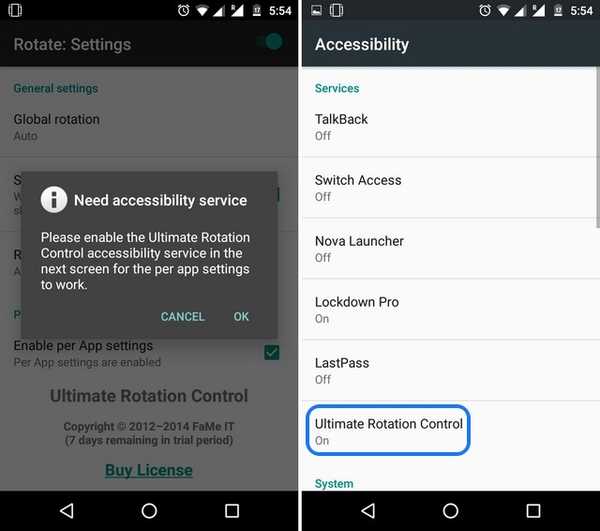
- När det är gjort kommer appen att öppnas och du kommer att se en mängd alternativ. För att aktivera appens rotationsinställningar kan du växla växeln längst upp till höger.
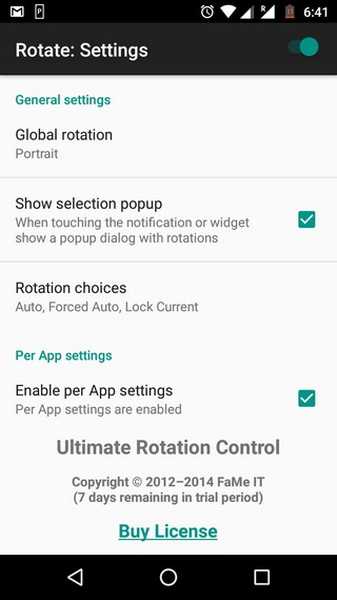
Ställ in en orientering globalt
Det första alternativet i appen är "Global rotation", som låter dig ställa in en skärmorientering över hela gränssnittet. Här är de olika skärmorienteringsalternativen som finns tillgängliga med appen:
- Bil: det vanliga skärmrotationsalternativet som passar Android: s inställningar.
- Tvungen Auto: Det aktiverade autoläget överallt och tvingar andra appar att följa det även om de har sina egna preferenser.
- Tvungen 3/4 Auto: Auto-läge med endast stående, liggande och omvänd liggande lägen (endast för smartphones)
- Låsström: Som namnet antyder låser skärmen i aktuell riktning.
- Auto Portrait: Växlar automatiskt från stående till omvänd porträtt.
- Porträtt: Låses in i porträttläget.
- Omvänd porträtt: Låser skärmen i omvänd porträtt.
- Auto Landscape: Växlar automatiskt mellan liggande och omvänd liggande.
- Omvänd landskap: Låser skärmen i omvänd landskap.
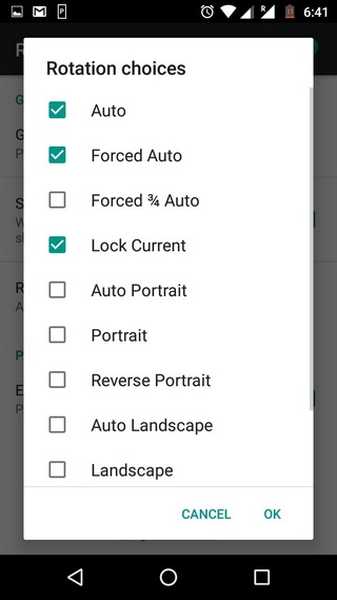
Ställ in skärmorientering för specifika appar
Som vi nämnde, Ultimate Rotation Control låter dig ställa in olika skärmorientering för olika appar. I appen hittar du en per appavsnitt, här tryck på “Per app-inställningar” och du kommer att se en lista över alla appar installerade. Då kan du tryck på en app och välj en skärmorientering från ovan nämnda val. Det är det och när det är gjort kommer appen alltid att öppnas i den valda skärmorienteringen.
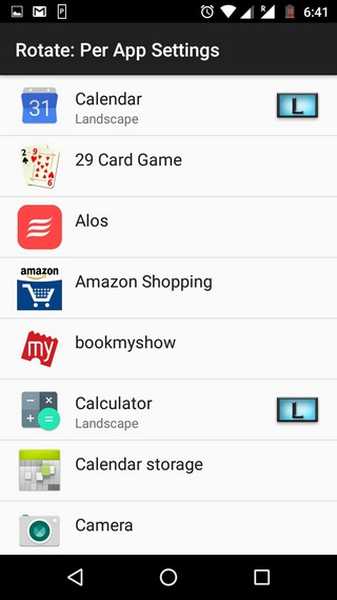
Ställ in rotation för speciella fall
Med appen kan du välja skärmorientering för låsskärm och för situationer som när enheten är dockad ansluts ett tangentbord, när hörlurar är anslutna och när enheten laddas.
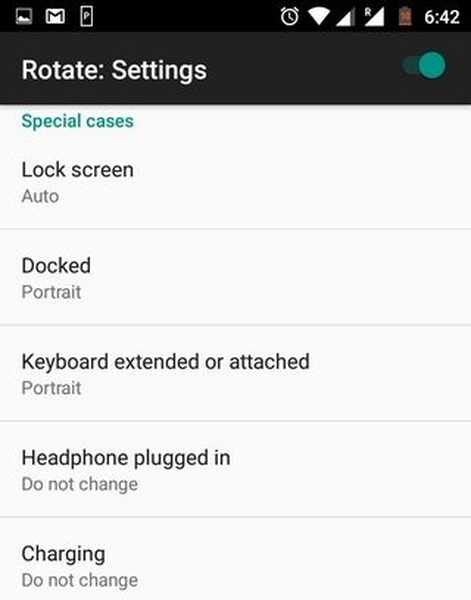
Annars kan du välja att se en meddelandemeny som låter dig ändra skärmrotationsinställningar när du är på språng. Du kan också välja att se toastmeddelanden när appen byter skärmorientering. Dessutom ger appen också widgetar så att du kan kontrollera saker från hemmaskärmen.
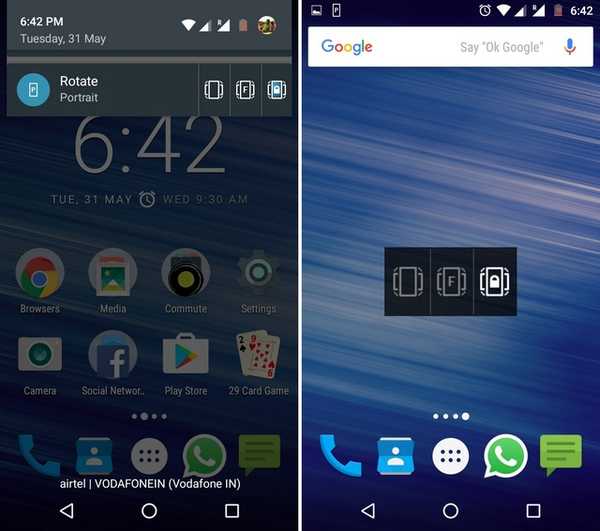
SE Också: Hur du ställer in anpassad volym för enskilda appar på Android
Styr nu skärmrotationen enligt ditt val
Som du kanske har märkt är Universal Rotation Control-appen ganska enkel och mycket enkel att använda. I vår användning fungerade appen som en charm. Men om du letar efter gratisalternativ kan du kolla in andra appar för rotationskontroll som Rotation - Orientation Manager, Rotation Control och Rotation Manager.
Men enligt oss är Universal Rotation Control det bästa av partiet och det är värt dina pengar. Tack och lov kan du kolla in den kostnadsfria sju dagars rättegången för att bestämma dig. Så prova appen och låt oss veta vad du tycker. Ljud av i kommentarerna nedan.















